win10でアクティベーション時間を確認する方法
- 尚オリジナル
- 2019-12-18 16:02:239846ブラウズ

キーボードの「win」キーと「R」キーを押し、「ファイル名を指定して実行」ウィンドウが表示されたらコマンド「slmgr.vbs -xpr」を入力し、最後に「OK」をクリックします。 。
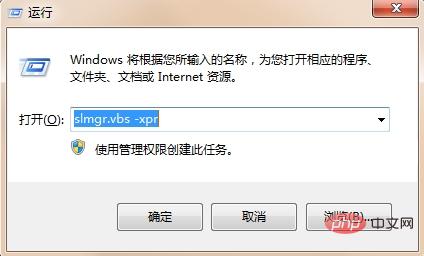
このとき、コンピュータの有効期限を知らせるウィンドウがコンピュータ上に直接表示されます。[OK] をクリックしてこのウィンドウを閉じます。

友達がさらに詳細なコンピュータのアクティベーション情報を表示したい場合は、キーボードの「win」「R」ボタンをもう一度押し、ポップアップ実行ウィンドウにコマンドを入力します。 「slmgr.vbs -dlv」を選択し、「OK」をクリックします。

このとき、システムのアクティベーションなどの詳しい情報が表示されるので、「OK」をクリックしてウィンドウを閉じます。
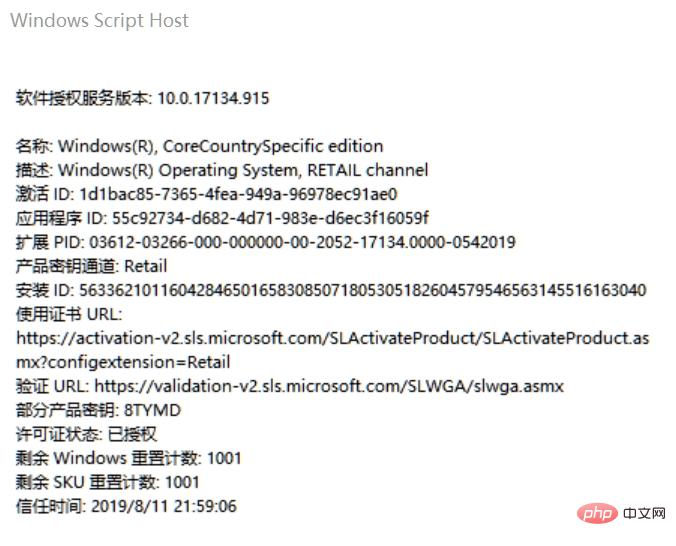
以上がwin10でアクティベーション時間を確認する方法の詳細内容です。詳細については、PHP 中国語 Web サイトの他の関連記事を参照してください。
声明:
この記事の内容はネチズンが自主的に寄稿したものであり、著作権は原著者に帰属します。このサイトは、それに相当する法的責任を負いません。盗作または侵害の疑いのあるコンテンツを見つけた場合は、admin@php.cn までご連絡ください。

